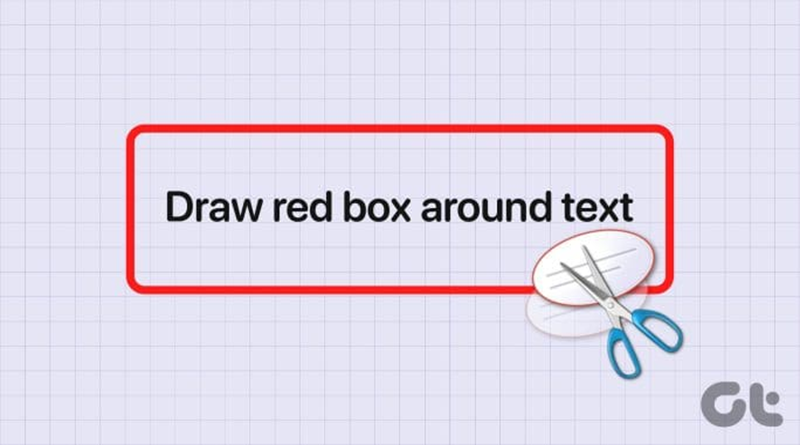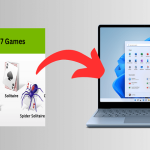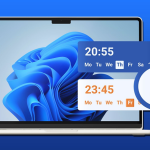نحوه کشیدن کادر (قرمز) دور متن در ابزار Snipping Tool در ویندوز کامپیوتر
مراحل کشیدن کادر (قرمز) دور متن در ابزار Snipping
مرحله ۱: اسکرینشات یا هر تصویر دیگری را در ابزار Snipping باز کنید.
مرحله ۲ : روی آیکون Shapes (مربعی با دایره در پشت) کلیک کنید.
مرحله ۳: شکل مستطیل را انتخاب کنید و روی ابزار Fill کلیک کنید. گزینه None (اولین مورد، یعنی یک دایره با یک میله) را انتخاب کنید.
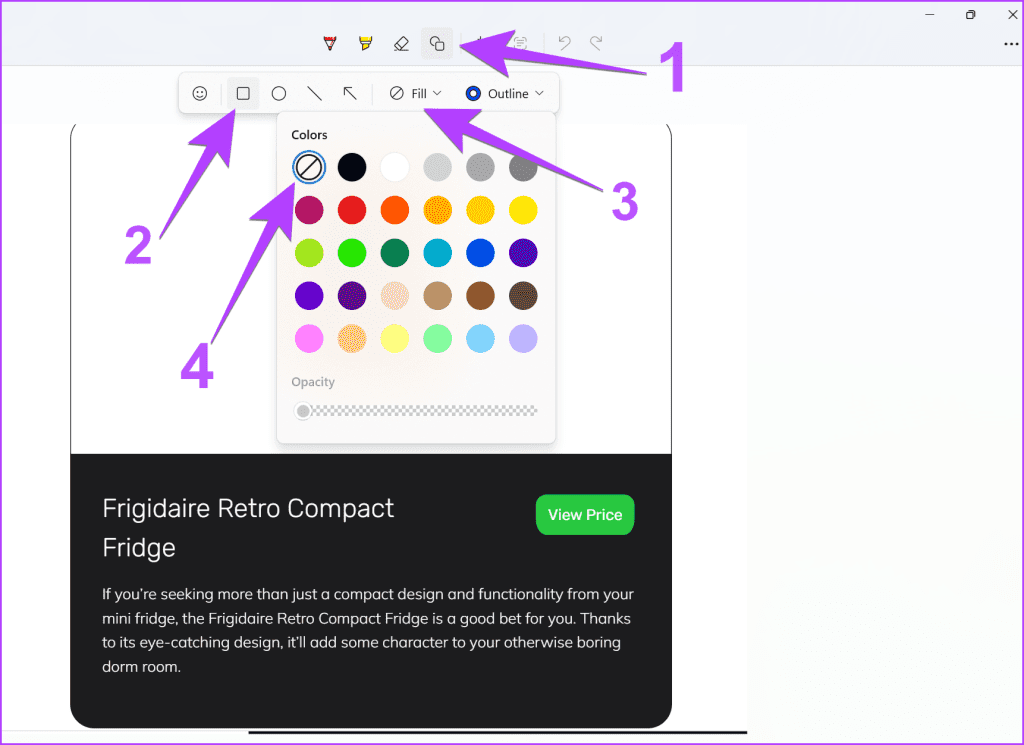
مرحله ۴ : حالا روی Outline کلیک کنید و رنگ قرمز را انتخاب کنید. همچنین، اسلایدر opacity را به سمت راست حرکت دهید. اگر میخواهید اندازه کادر قرمز را تغییر دهید، از اسلایدر Size استفاده کنید
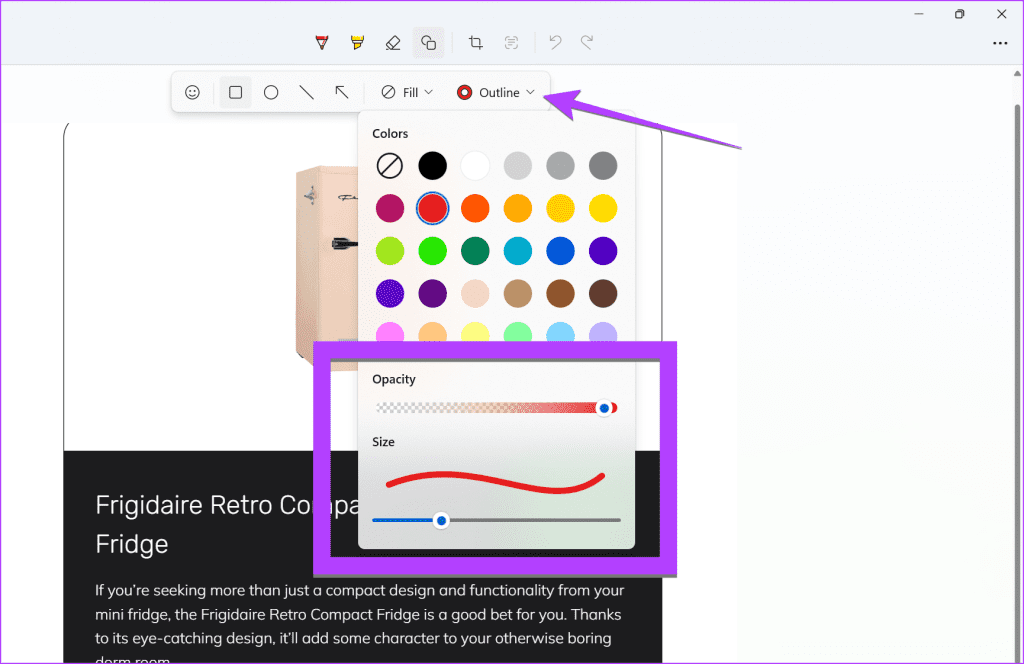
مرحله ۵ : حالا، دکمه ماوس را نگه دارید و آن را دور متن تصویر بکشید تا یک مستطیل ایجاد شود. قبل از انجام هر کار دیگری روی تصویر، میتوانید کادر قرمز را تغییر اندازه، چرخش یا حرکت دهید. اگر خارج از کادر قرمز کلیک کنید، نمیتوانید آن را حرکت دهید یا تغییر اندازه دهید.
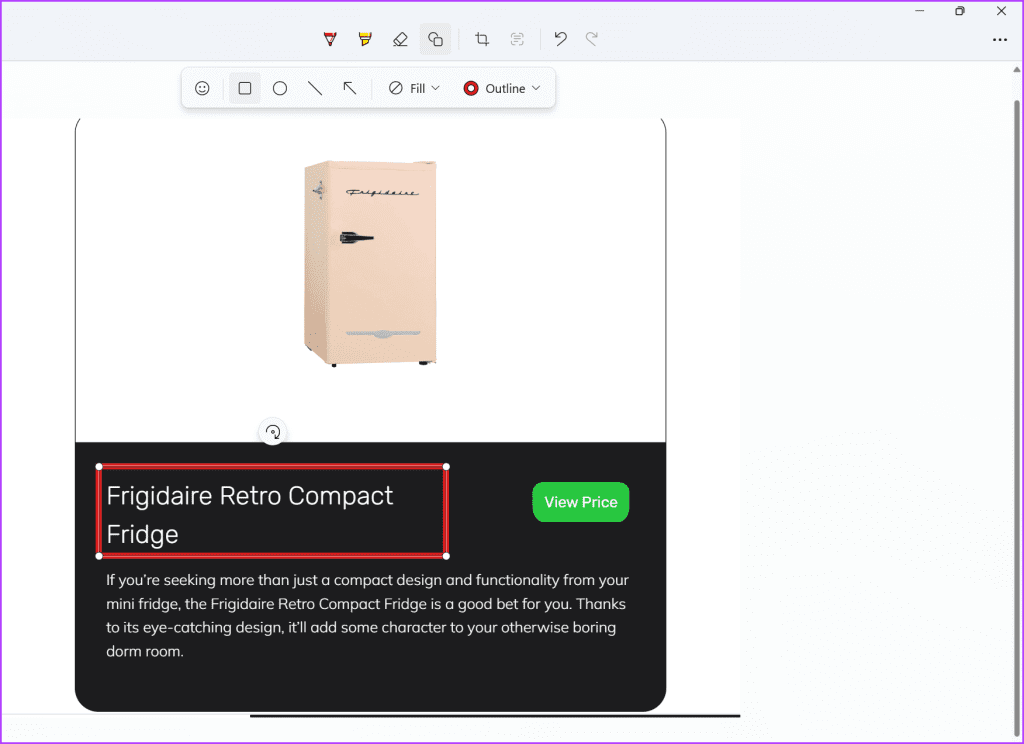
مرحله ۶: از میانبر صفحهکلید Ctrl + S استفاده کنید یا روی نماد ذخیره در بالا کلیک کنید تا تصویر با کادر قرمز دور متن ذخیره شود. همچنین، نحوه اضافه کردن فلش یا متن به تصاویر گرفته شده در ویندوز را بیاموزید.
نکته: رایانه شما به طور خودکار تمام تصاویر را ذخیره میکند. مکان آنها را بدانید.
همچنین بخوانید:
۵ روش برای گرفتن اسکرین شات (screenshots) در مایکروسافت سرفیس
Microsoft Copilot چیست؟ (و نحوه دسترسی به آن)
چگونه صفحه نمایش خود را در ویندوز 11 ضبط کنیم
گرفتن اسکرین شات بدون نوار اعلان (Notification bar) و نوار پایین
۵ روش برای گرفتن اسکرین شات (screenshots) در مایکروسافت سرفیس
چند نکته برای استفاده از ابزار Snipping:
- تصاویری که در ابزار Snipping ویرایش میکنید، حتی بدون ذخیره کردن، به طور خودکار در کلیپبورد شما کپی میشوند.
- برای یافتن تصاویر مشابه یا استخراج متن از تصویر، روی نماد سه نقطه و به دنبال آن جستجوی بصری با بینگ کلیک کنید.
- ابزار برش (Snipping Tool) میتواند به طور خودکار اطلاعات حساس مانند ایمیل یا شماره تلفن را محو کند و متن را از تصاویر کپی کند این ابزار با استفاده از ابزار Text Actions کار میکند. آیکون آن در نوار ابزار قرار دارد و دارای سه خط درون یک کادر مربعی نقطهچین است.
- برای شروع ضبط صفحه نمایش، روی آیکون ویدیو در ابزار Snipping Tool کلیک کنید